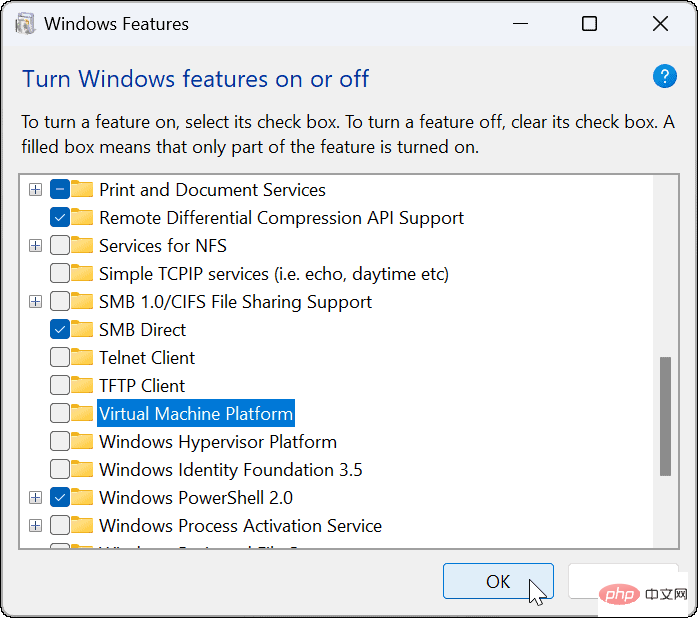Maison >Problème commun >Comment optimiser les performances de jeu de Windows 11
Comment optimiser les performances de jeu de Windows 11
- WBOYWBOYWBOYWBOYWBOYWBOYWBOYWBOYWBOYWBOYWBOYWBOYWBavant
- 2023-05-03 15:25:141665parcourir
Comment optimiser les performances de jeu de Windows 11
L'une des premières fonctionnalités de sécurité que vous souhaitez désactiver inclut Intégrité de la mémoire dans l'application de sécurité Windows.
Pour désactiver l'intégrité de la mémoire sous Windows 11 :
- Ouvrez le menu Démarrer.
- Recherchez Windows Security et sélectionnez le premier résultat.

- Lorsque l'application Windows Security démarre, cliquez sur Core Isolation Details dans la Core Isolation section #🎜 🎜#option.
 Fermer
Fermer - Intégrité de la mémoire Commutateur.
 Quittez l'application de sécurité Windows et redémarrez Windows 11.
Quittez l'application de sécurité Windows et redémarrez Windows 11. 
Pour désactiver la virtualisation sous Windows 11 :
Appuyez sur la
Touche Windowset ouvrez # 🎜🎜#CONFIGURATION.
- Cliquez sur l'application
- dans la liste de gauche et sur l'option fonctionnalités facultatives à droite.
 Sous l'onglet
Sous l'onglet - Fonctionnalités facultatives, faites défiler vers le bas et sélectionnez Plus de fonctionnalités Windows dans la liste.
 Décochez l'option
Décochez l'option - Virtual Machine Platform dans la liste. Cliquez sur
 OK et redémarrez votre PC.
OK et redémarrez votre PC. -
Combiné à la désactivation de l'intégrité de la mémoire, votre PC devrait vous offrir une expérience de jeu améliorée.
 Améliorez les jeux sur Windows 11
Améliorez les jeux sur Windows 11 - Les étapes ci-dessus devraient aider à améliorer les performances de jeu. Sinon, vous pouvez revenir en arrière et les rouvrir après une rapide session de jeu (surtout si vous devez exécuter une machine virtuelle). Bien sûr, d'autres facteurs peuvent affecter les performances de jeu, comme votre carte graphique (ou GPU). Par exemple, assurez-vous qu'il dispose de pilotes mis à jour et vérifiez les performances de votre GPU. Vous devez également vérifier vos informations de RAM sous Windows 11.
Une fois que vous aurez obtenu d'excellentes performances de jeu, vous voudrez savoir comment modifier le taux de rafraîchissement sur Windows 11. De plus, vous pouvez activer les taux de rafraîchissement dynamiques si votre moniteur le prend en charge.
Ce qui précède est le contenu détaillé de. pour plus d'informations, suivez d'autres articles connexes sur le site Web de PHP en chinois!
Déclaration:
Cet article est reproduit dans:. en cas de violation, veuillez contacter admin@php.cn Supprimer
Article précédent:Comment nommer un tableau dans ExcelArticle suivant:Comment nommer un tableau dans Excel


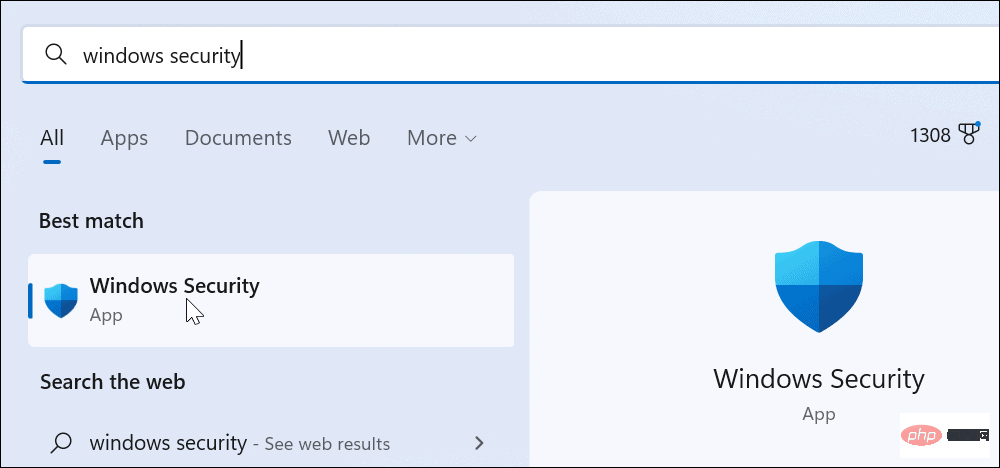
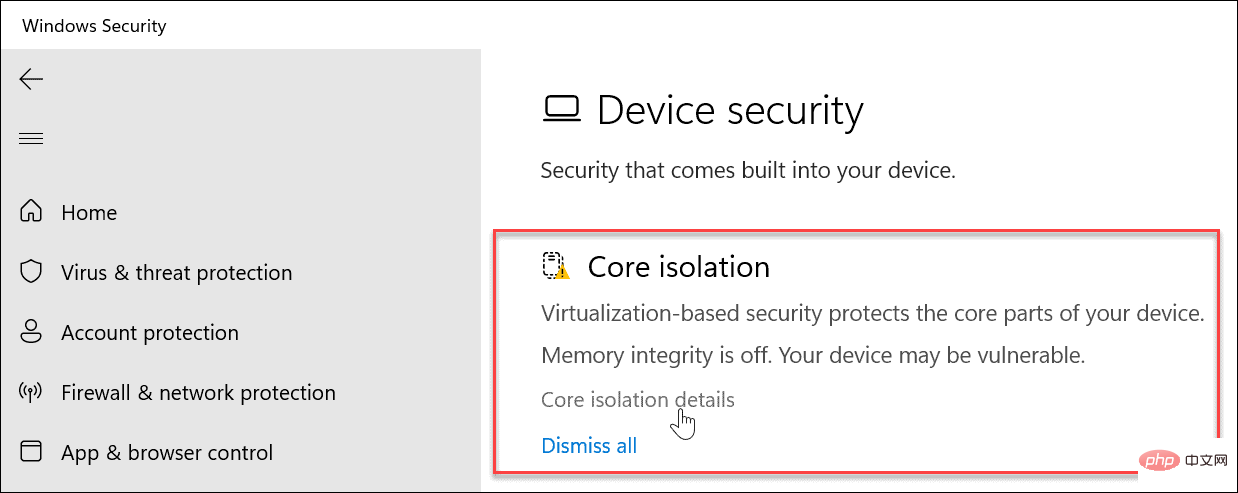

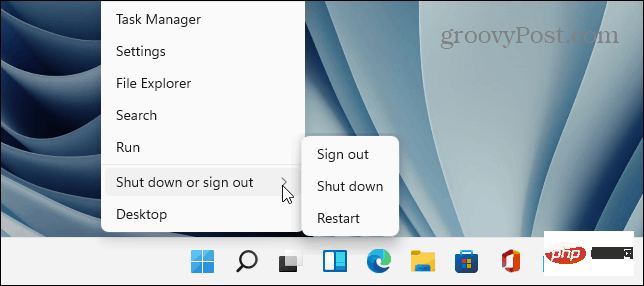
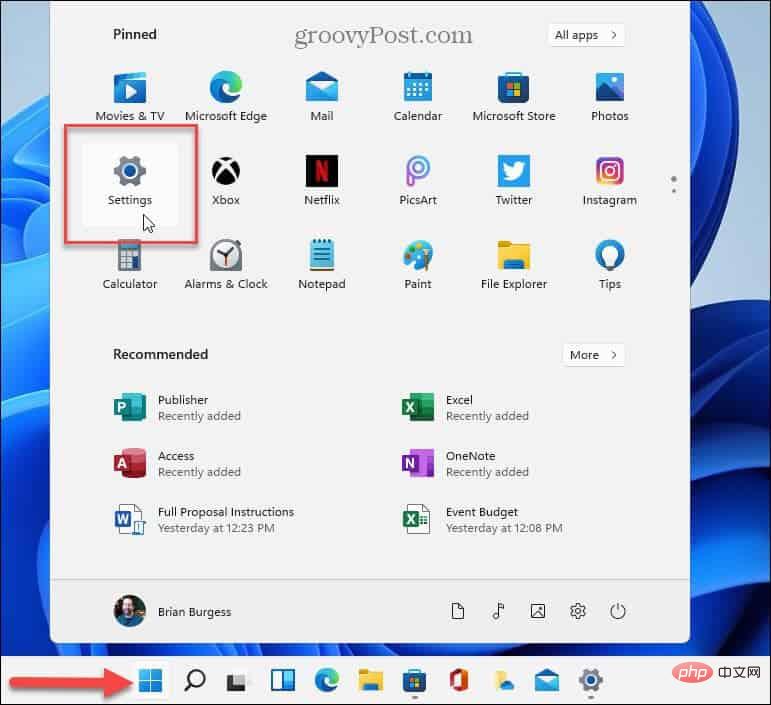

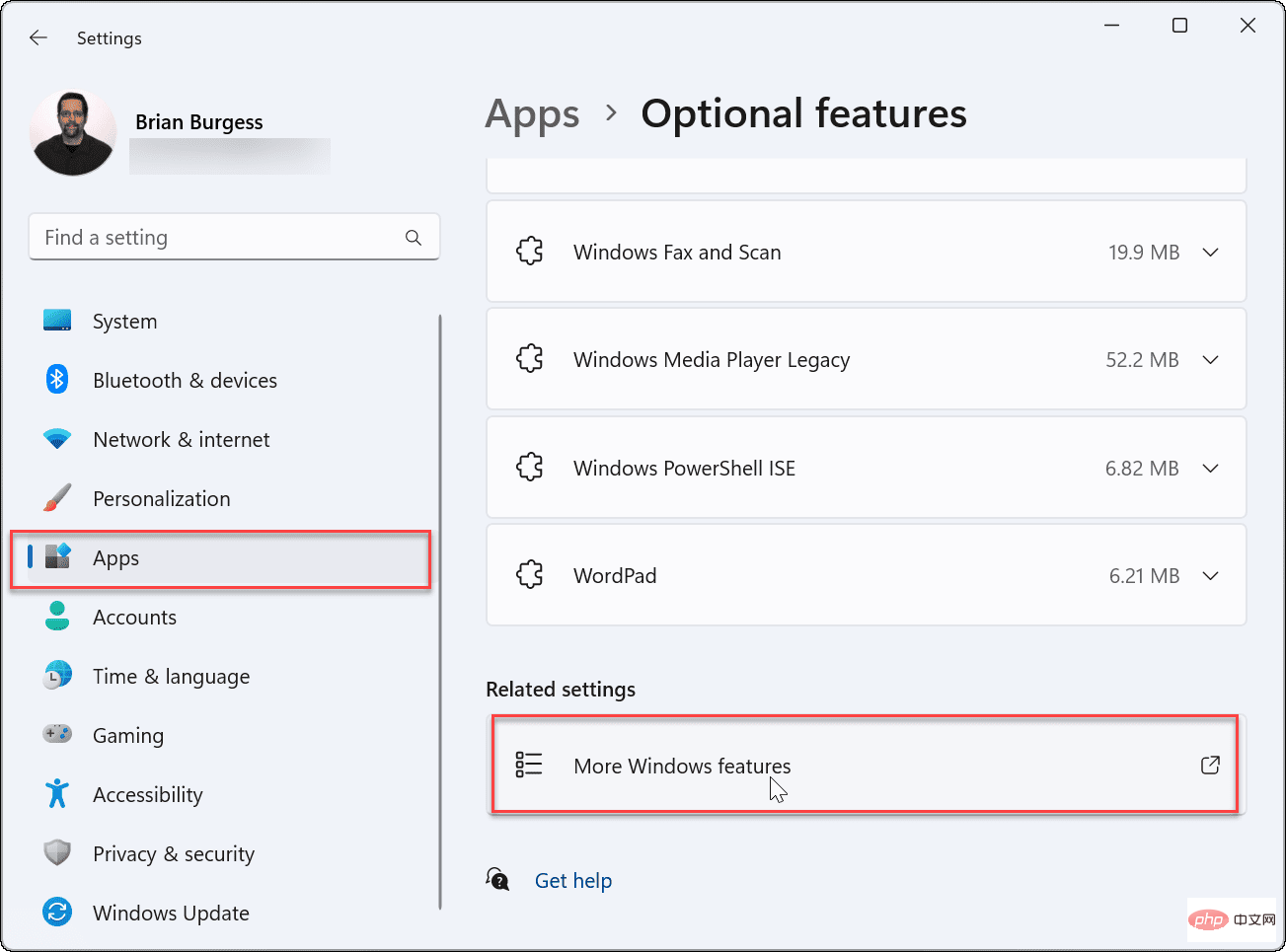 OK
OK